
Не всі браузери однаково обробляють веб-сайти, і якщо вони не підтримують вашу операційну систему чи браузер, вам може бути відмовлено у доступі. На щастя, ви можете підробити агент користувача в ОС Chrome, щоб виглядати так, ніби ви використовуєте зовсім іншу систему.
Веб-сайти визначають вхідні зв’язки за їхніми агент користувача - рядок тексту, надісланий у заголовку HTTPS з назвою браузера, версією та операційною системою. Причина, по якій вони це роблять, полягає в тому, щоб визначити, як відобразити сторінку, специфічну для вашого пристрою. Одне з найпоширеніших застосувань - це диференціація виду робочого столу від мобільного макета. Однак іноді вам може знадобитися підробити агент користувача, щоб обдурити сайт, який стверджує, що він несумісний з вашим браузером.
ПОВ'ЯЗАНІ: Що таке агент користувача браузера?
Як змінити свого агента користувача
Щоб розпочати, відкрийте Chrome, клацніть три крапки, а потім виберіть Інші інструменти> Інструменти розробника. Крім того, ви можете натиснути Ctrl + Shift + I на клавіатурі.
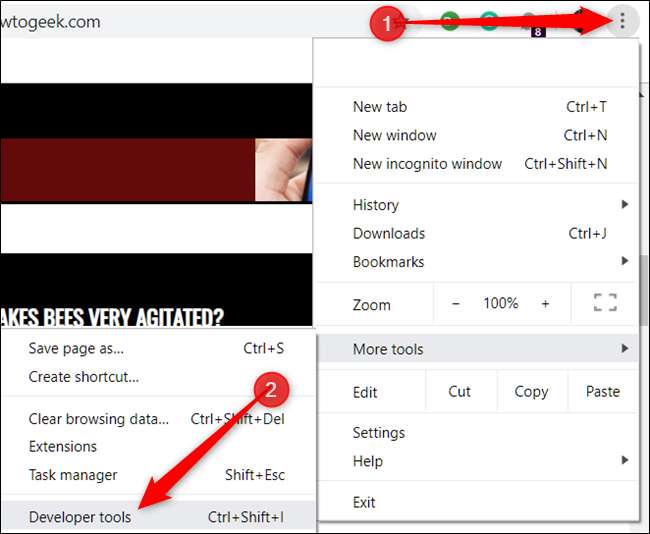
Клацніть на «Умови мережі», розташовану внизу на панелі інструментів розробника.
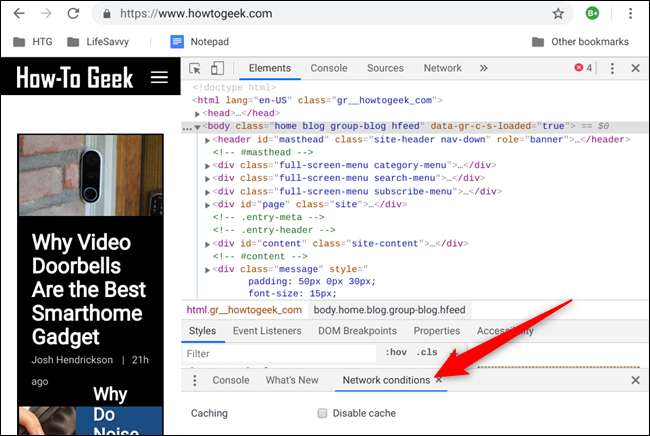
Якщо ви не бачите цієї опції, натисніть піктограму меню, а потім виберіть Інші інструменти> Умови мережі, щоб увімкнути її.

У розділі Агент користувача зніміть прапорець біля пункту «Вибрати автоматично».

Chrome пропонує довгий перелік попередньо налаштованих шаблонів користувацьких агентів, які ви можете вибрати зі спадного меню.
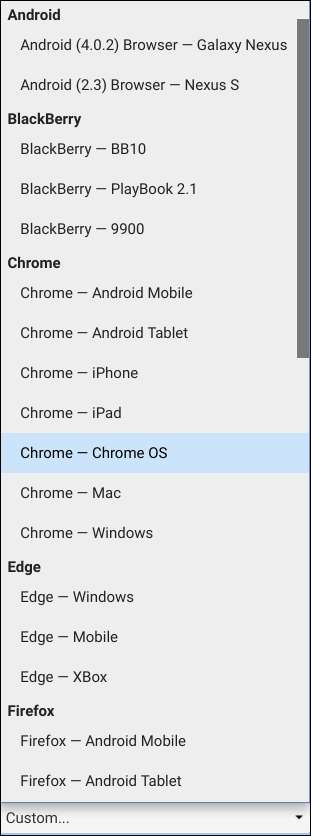
Якщо є певний користувацький агент, який ви хочете використовувати, якого немає у спадному меню, ви можете скопіювати та вставити власний в текстове поле під ним.
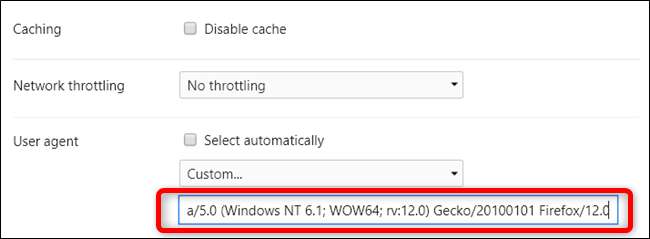
Потім - при цьому панель інструментів розробника все ще буде відкрита на поточній вкладці - перейдіть на будь-який веб-сайт, і для користувацького агента встановлено спеціальний, який ви вказали, доки ви не закриєте Інструменти розробника.
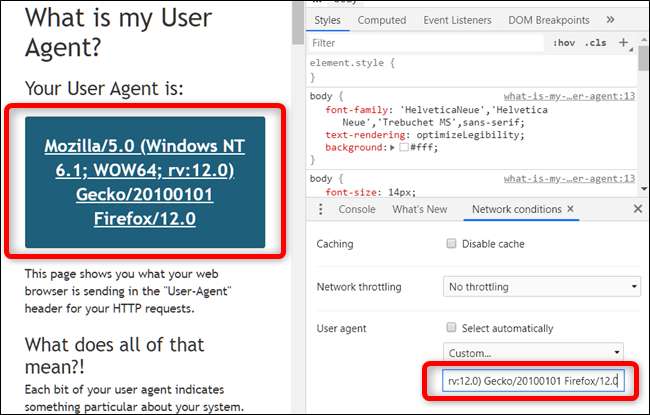
Ви навіть можете трохи креативити з ним!
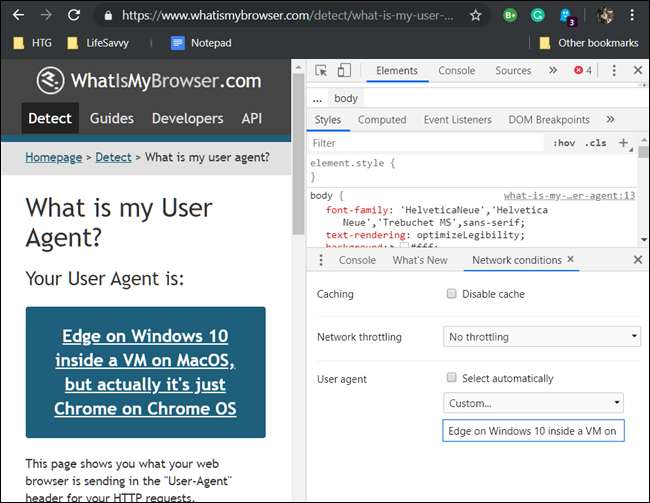
Підробка користувацького агента - це тимчасове налаштування, яке залишається активним лише тоді, коли Інструменти розробника відкриті та на поточній вкладці. Після закриття Інструменту розробника ваш агент користувача повертається до вибору за замовчуванням у Chrome.







